Eerste ingebruikname via webbrowser
De eerste ingebruikname via de webbrowser kan worden uitgevoerd via het wifi access point van de omvormer of via een LAN-verbinding.
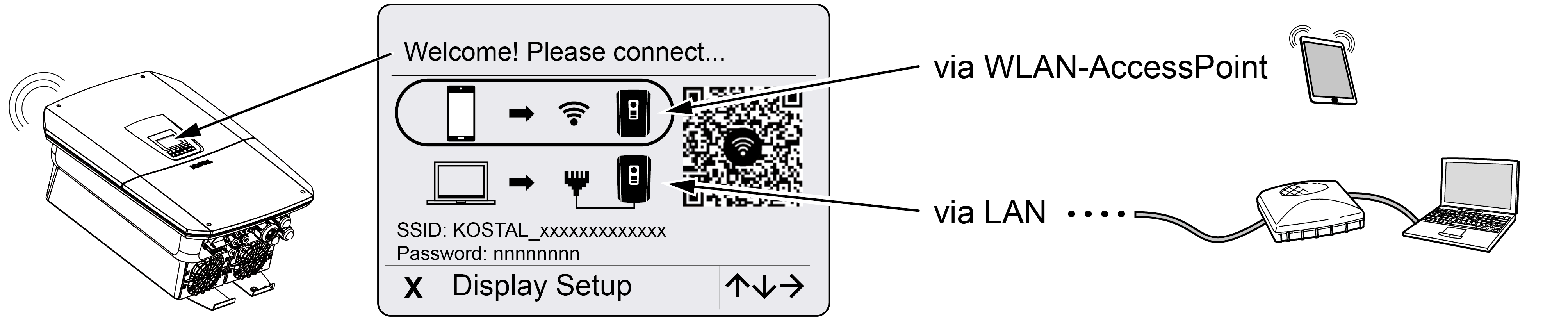
Selecteer een verbinding voor de eerste ingebruikname:
Selectie: Wifi access point
Het instellen gebeurt via het wifi access point van de omvormer.
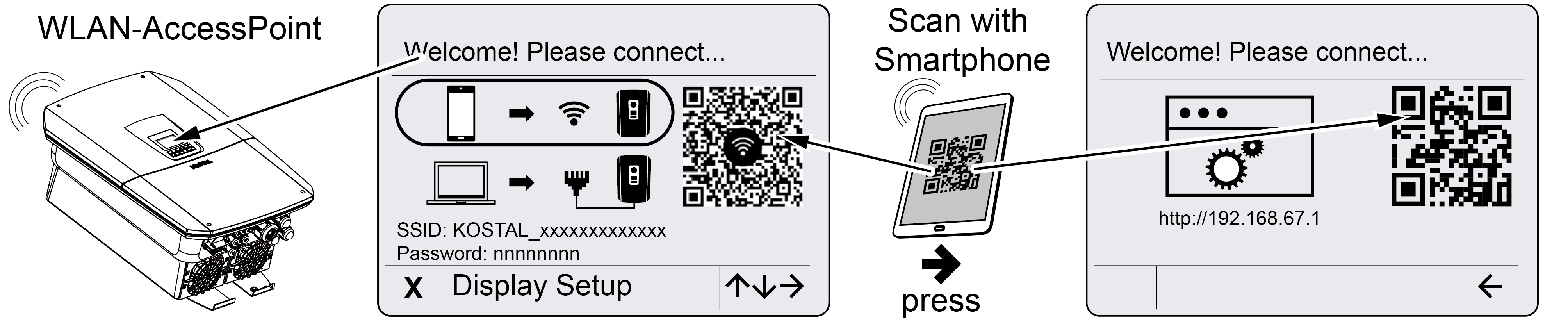
- Selecteer de verbinding via het wifi access point voor de eerste ingebruikname:
- Scan de QR-code met uw smartphone en maak verbinding met het wifi access point van de omvormer. Als dit niet mogelijk is, kunt u de verbinding handmatig tot stand brengen. Gebruik de weergegeven SSID (KOSTAL_<serienummer van omvormer>) en het wachtwoord (P<artikelnummer van omvormer>).
- Druk op de omvormer op de pijltoets naar rechts.
- De QR-code voor de webserver voor de wizard voor eerste configuratie wordt weergegeven.
- Scan de QR-code voor de webserver met uw smartphone of voer het weergegeven IP-adres in.
- De verbinding met de webserver wordt tot stand gebracht en de wizard voor eerste configuratie wordt weergegeven. Ga verder met Configuratiewizard.
Als de wizard voor eerste configuratie van de webserver niet in de browser start, voer dan in een webbrowser op uw smartphone het wifi-IP-adres (192.168.67.1) in dat op het display van de omvormer wordt weergegeven.
INFO

Als de instellingen voor het wifi access point na de eerste ingebruikname niet worden gewijzigd (SSID/wachtwoord), wordt het wifi access point om veiligheidsredenen na 120 minuten weer gedeactiveerd. Het wifi access point kan in de webserver worden geconfigureerd onder Instellingen > Netwerk > Wifi > Wifi-modus > Access Point.
Selectie: LAN-kabel
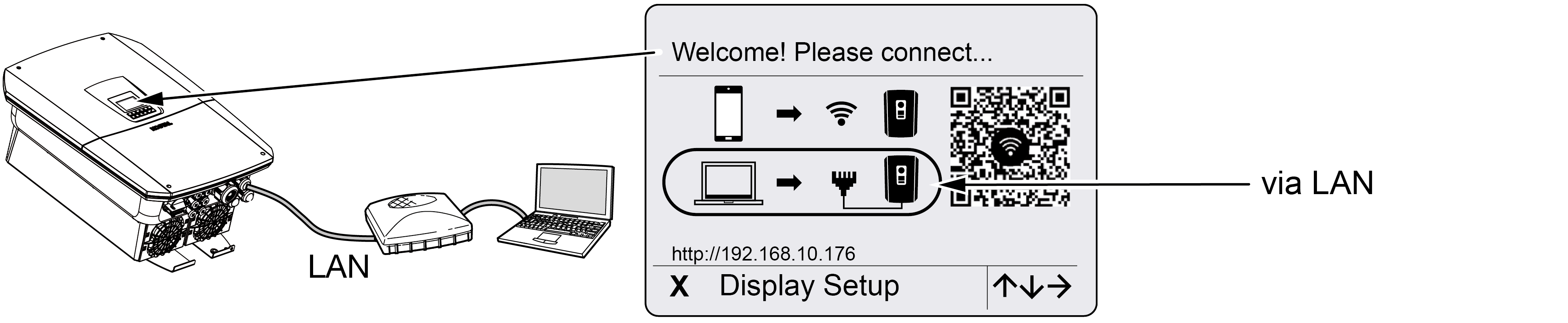
De omvormer is via een LAN-kabel aangesloten op een router in het lokale netwerk en krijgt automatisch een IP-adres via een DHCP-server.
- De webserver van de omvormer kan nu via een invoerapparaat (bijv. een pc) in een webbrowser worden geopend. Voer daartoe het op het display van de omvormer weergegeven IP-adres in een webbrowser op uw invoerapparaat in.
- De verbinding met de webserver wordt tot stand gebracht en de wizard voor eerste configuratie wordt weergegeven. Ga verder met Configuratiewizard.